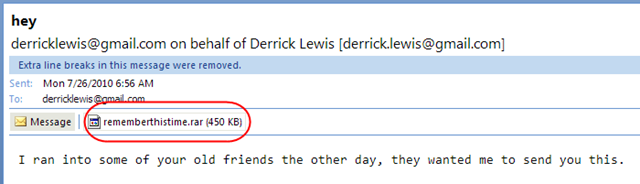Virus máy tính về bản chất là một phần mềm. Phần mềm này có đặc điểm là có khả năng tự sao chép chính nó đến các máy tính khác để lây lan. Đặc điểm thứ hai là nó có khả năng hủy hoại, đánh cắp hoặc thay đổi dữ liệu trên máy tính mà người dùng chỉ phát hiện ra sau khi thấy tự nhiên dữ liệu bị mất hoặc bị thay đổi.
Vì là một phần mềm nên virus chỉ có thể lây lan được bằng cách virus được chạy trên máy tính của nạn nhân để có thể thực hiện việc lây lan và thay đổi dữ liệu. Vậy, virus máy tính có cách nào để chạy được trên máy tính của nạn nhân để họ không biết.
Cách lây lan của virus máy tính
1) Qua USB/CD/DVD
Tận dụng tính năng máy tính tự động chạy phần mềm (Autorun hay Autoplay) khi cắm USB. Virus sẽ tự động lây nhiễm vào USB được cắm vào máy tính đã bị nhiễm virus. Sau đó từ USB đó, virus được tự động chạy trên các máy tính khác được cắm USB này.
2) Qua email
Bằng cách lừa người dùng mở file đính kèm trong email. Hoặc lừa người dùng truy cập vào trang web có mã độc. Virus sẽ lây nhiễm vào máy tính của người sử dụng email.
3) Qua lỗ hổng của phần mềm
Trên máy tính được cài đặt rất nhiều phần mềm khác nhau. Có thể lên đến hàng trăm phần mềm. Bằng cách tìm ra chỉ một trong các phần mềm này có lỗi trong mã lệnh khi thực thi các chức năng, tin tặc sẽ bằng cách nào đó có thể sử dụng lỗi này để lây lan virus từ máy tính khác mà người sử dụng hoàn toàn không hay biết. Virus loại này thường được gọi là "sâu máy tính" vì nó có đặc điểm là nó tự động lây lan đến hàng ngàn máy tính mà người sử dụng không cần làm gì cả. Ví dụ như Code Red, WannaCrypt.
4) Qua các phần mềm phá khóa (cracks)
Các công cụ - phần mềm để "bẻ khóa" để cho phép sử dụng các phần mềm mà không có bản quyền. Các công cụ này được ưa thích vì nhiều người muốn dùng phần mềm "xịn" mà không muốn mất tiền mua bản quyển. Khi người sử dụng chạy công cụ bẻ khóa là lúc virus được kích hoạt trên máy tính của họ rồi.
Trên đây là bốn cách để virus lây lan vào các máy tính. Từ đó, chúng ta có thể thấy rằng việc phòng chống virus trở nên rất rõ ràng.
Cách phòng chống virus
0) Luôn có một và chỉ một phần mềm diệt virus trên máy tính
Phần mềm này phải được cập nhật thường xuyên. Nên sử dụng phần mềm diệt virus có bản quyền như Kaspersky, Bitdefender, BKAV Pro. Giá cả của các phần mềm này được mua theo năm và khá hợp lý (khoảng 300k/năm). Nếu chưa có đủ tiền mua, bạn có thể sử dụng các phần mềm miễn phí có chất lượng tốt như Avira, Avg, Avast. Các phần mềm này sẽ chạy quảng cáo trên máy tính của bạn. Tuy nhiên điều này trở thành chuyện nhỏ so với các lợi ích mang lại cho bạn.
1) Tắt Autoplay trên Windows để phòng chống virus lây lan qua USB/CD/DVD. Nên sử dụng phần mềm USBVaccine của hãng Panda để vô hiệu hóa autorun trên ổ cứng và USB của bạn.
2) Chỉ mở file đính kèm từ người sử dụng mà bạn vẫn thường liên lạc và tin cậy
Nếu bạn còn thấy nghi ngờ thì nên mở file chỉ sau khi Virus Total xác nhận là file an toàn.Và không truy cập vào các trang web lạ mà chưa được Virus Total xác nhận là an toàn.
3) Thường xuyên cập nhật các phần mềm mà đã được cài trên máy tính
Luôn đảm bảo rằng các phần mềm luôn được sử dụng phiên bản mới nhất. Và hãy gỡ khỏi máy tính các phần mềm không còn được dùng đến nữa. Luôn tải phần mềm từ trang web của nhà cung cấp để đảm bảo phần mềm không bị giả mạo. Không tải và cài phần mềm mà bạn không chắc chắn định cài.
Một số phần mềm có bản vá lỗi như là MS Office hay MS Windows thì cần bật tính năng tự động cập nhật hàng ngày trên Windows Update. Và đặt giờ update vào lúc bạn ít không sử dụng đến máy tính như là lúc 12 giờ trưa.
4) Không sử dụng các công cụ bẻ khóa
5) Máy tính phải được đặt mật khẩu
Mật khẩu này cần được đổi mỗi 90 ngày một lần. Và mật khẩu đủ độ khó để tránh những kẻ tọc mạch đoán được. Ví dụ một mật khẩu đạt chuẩn này là Cuulong@3357